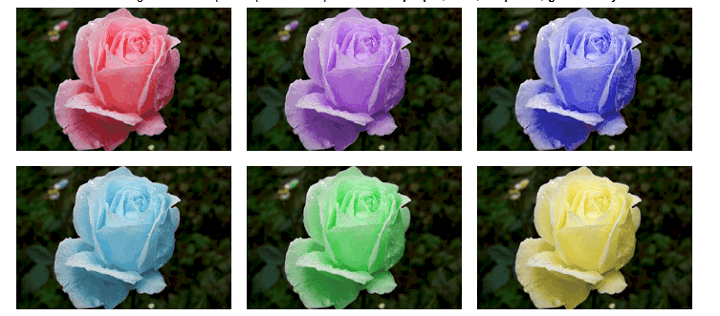
Las imágenes son una gran manera de representar las cosas, y las imágenes en color pueden hacerlo aún mejor. No siempre puedes hacer nuevas imágenes para usarlas, y puedes simplemente volver a colorearlas usando diferentes herramientas. No tienes que dominar herramientas complicadas como el photoshop. Tampoco tienes que descargar el software. Sí, has leído bien. Ahora puedes recolorar imágenes online.
Las imágenes son atractivas, además de que es lo que puede hacerlas mucho más fascinantes en comparación con el texto. Los colores que aparecen en la imagen aumentan el glamour de las mismas. A menudo, el color que contiene una imagen no se ajusta a todo el aura de la foto. En ocasiones como ésta, puedes volver a colorear las imágenes tuyas. Por suerte, hay muchos sitios que permiten cambiar el color de una foto de forma gratuita. Actualizar el color de una foto puede aplicarse para alterar el fondo de diferentes colores para los productos.
También puede hacer uso de la idea de recoloración de imágenes para ajustar el color de los cielos, los ojos, la ropa y los artículos que están relacionados. Las siguientes son algunas herramientas en línea que puedes utilizar para recolorar imágenes en línea.
1. IMGonline
Piensa en cualquier tarea de manipulación de imágenes, e incluso IMGonline estaría todo listo con sus capacidades como el reemplazo de color. Cuando se trata de transformar el color, aunque no proporciona una herramienta inmediata para decidir el color de la imagen, ofrece numerosas opciones para el mismo. A menudo se puede seleccionar un color de arco iris de barrio, crear en formato hexadecimal, y elegir de la paleta de colores. Precisamente las mismas opciones están ahí para el último color.
Por desgracia, no se puede obtener una vista previa o hacer algunos cambios en la imagen. Si los últimos estilos no son de su agrado, va a tener que empezar de cero y cambiar la intensidad y también las transiciones en el primer sitio solamente.
Establecer la imagen en su teléfono o PC, elegir los colores que desea cambiar, haga clic en el botón Aceptar en la parte inferior de la página, aguantar un par de segundos, así como descargar el resultado completado.
Si todo recibe un color, reemplazado una cantidad excesiva, y los impactos de otros colores, entonces usted tiene que disminuir la «intensidad de reemplazo de color». Por otra parte, en caso de que no experimente cambios o tal vez el color no se cambie totalmente, entonces definitivamente tiene que aumentar la «Intensidad de reemplazo de color», así como asegurarse de que ha elegido los colores correctos. Para una correcta selección de colores, puede utilizar el formato HEX. Para las distintas fotos, las opciones pueden ser únicas. Además, se basan en los tonos y las medidas en píxeles.
Tenga en cuenta que no es factible cambiar el color oscuro, gris o blanco en cualquier color saturado, aunque es probable cambiar el color saturado por el color casi gris, gris o negro. En pocas palabras, puede cambiar algunos colores del arco iris o incluso cerca de los tonos que se ofrecen en las listas desplegables en las opciones. La razón detrás de esto es que el algoritmo para cambiar el color está vinculado con una diferencia en el tono de su, y que no tiene impacto en la escala de grises o incluso la imagen en blanco y negro. Si tiene que procesar una imagen grande de más de catorce megapíxeles (≈4592×3048), transmita ahora esta imagen particular al correo electrónico con los ajustes necesarios – se realizará de forma totalmente gratuita a lo largo de la mañana.
Compruebe ahora
2. Muchas herramientas

Muchas herramientas son un conjunto de instrumentos para automatizar los trabajos repetidos incluidos en el desarrollo web (o tal vez alguna otra tarea). Me gustaría ampliar esta caja de herramientas para crear una colección útil para ese tipo de visitantes.
A diferencia del sitio mencionado anteriormente, que te permite alterar un solo color, el sitio Many Tools te permite cambiar el tono de color de toda la imagen. Es un sitio sencillo en el que tienes que subir la foto y elegir el color. Puedes probar los colores que son varios antes de guardar la última imagen. Además, se encuentra la capacidad de alterar el contraste de la foto.
Compruebe ahora
3. LunaPic
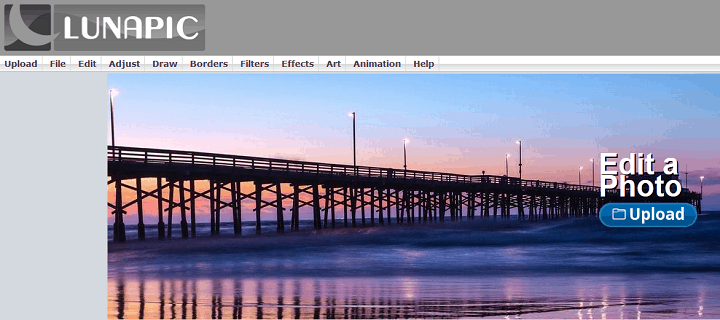
Uno de los mejores editores de imágenes en línea, Lunapic, no decepciona con respecto a la realización del trabajo de cambiar los colores en las imágenes. Le permite elegir el color de destino haciendo clic en él dentro de la imagen, y que tiende a hacer el trabajo completo fácil. Tan pronto como la última imagen genera, puede entonces corregir el umbral del otro color. Realmente para eso, usted puede usar este sitio para alterar el color de los ojos.
Compruebe ahora
4. Phixr
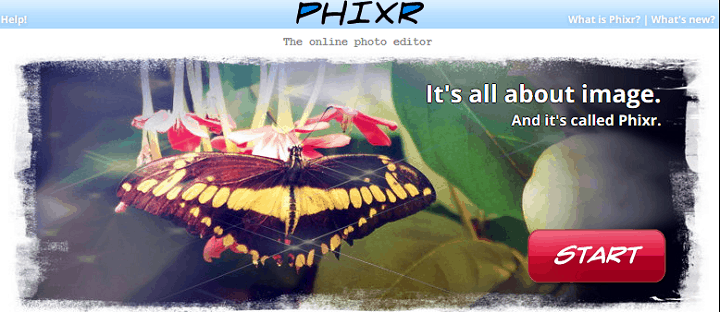
Otro sitio que le permite cambiar el color de toda la imagen es Phixr. Curiosamente, también puede seleccionar un lugar para cambiar su otro color. Lamentablemente, el sitio web no ofrece una selección adecuada de herramientas específicas para la colección exacta. Simplemente se obtiene una gama rectangular/cuadrada.
Además, usted no consigue el color adecuado para el último color. Usted va a tener que ajustar muchos deslizadores de color para el color anterior.
Phixr es un editor de imágenes en línea totalmente libre, algo para la edición de imágenes de la suya en el navegador web de la suya. Tiene todas las funciones avanzadas y básicas de edición de fotos que realmente necesitarías y también las más divertidas, como añadir imágenes prediseñadas o texto, añadir burbujas de voz y muchas otras. Phixr ofrece cientos de filtros de alta calidad, otras opciones únicas y consecuencias.
Phixr es útil para ordenadores de sobremesa, tabletas o tal vez teléfonos con cámara (como el iPhone) o tal vez el iPad: Sube la foto tuya (o probablemente la busques de entre las muchas plataformas de Internet soportadas), modifícala a tu gusto y envíala por correo a tus amigos, a tu familia o incluso a uno de los numerosos sitios para compartir/almacenar imágenes. También puedes publicarla en tu biblioteca de imágenes de WordPress.com, para tener acceso inmediato en tu blog.
La paleta de herramientas de Phixr es casi ilimitada: Por supuesto, incluye recursos sencillos como redimensionar (encoger, recortar, ampliar), rotar y también voltear (reflejar). La herramienta de recorte viene con un generador de avatares.
Los sofisticados recursos de Phixr, por otro lado, incluyen corrección de color y niveles de alta calidad, función de balance de color, junto con un removedor de ojos blancos, por nombrar sólo algunos. Filtros de color y herramientas para lentes y cámaras.
Phixr Online Photo Editor puede dar forma a los colores de las fotos de formas increíblemente numerosas. Lo realmente divertido son los más de 60 filtros de color y los más de 60 filtros de cámara y lente de Phixr. Mientras que los filtros de color se ocupan sólo de los colores (incluyendo la autocorrección del contraste, el balance de blancos y el balance de color), los segundos modifican no sólo los estilos, sino también otras características;
Phixr puede producir efectos de lomografía o tilt-shift, incluir un enfoque medio o tal vez una viñeta, así como fusionar filtros de color e incluso de lente produciendo resultados extraordinarios con sólo uno o tal vez dos clics. Para los innovadores, obviamente hay algo para mejorar el brillo, la exposición, el contraste, las sombras y las luces, la temperatura, la saturación, el tono y la vivacidad, junto con un balance de color junto con una herramienta de nivel basada en el histograma.
5. PIXLR
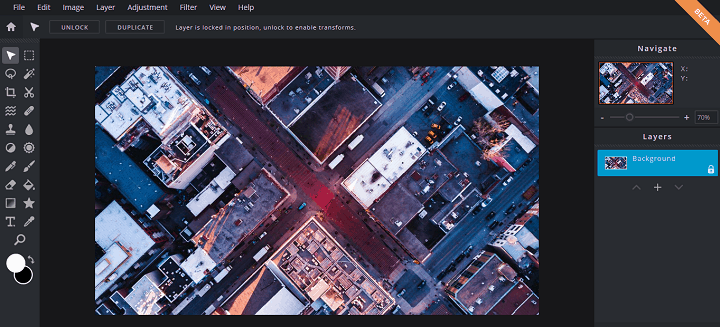
El modelo anterior de Pixlr soporta el reemplazo de color. Proporciona una herramienta separada para ello, que funciona bien con los objetos que obtienen un contorno. En lugar de elegir un color, hay que pintar el nuevo color sobre el color actual. El dispositivo detecta el marco, manteniendo siempre el color sólo dentro de él.
6. Pine Tools
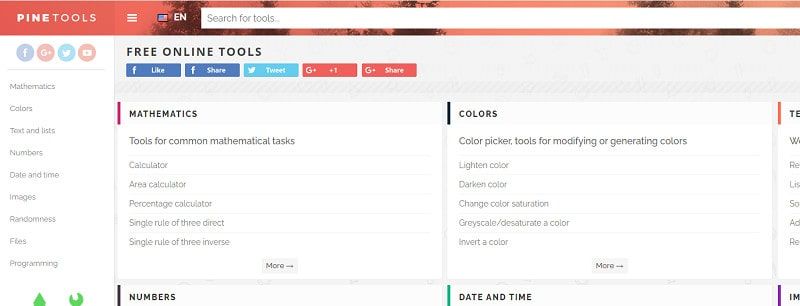
Pine Tools trabaja con imágenes locales. Usted puede simplemente cargar su imagen allí y cambiar su color. Se trata de otra herramienta de edición de imágenes en la que puedes recolorear fácilmente tus imágenes en línea.
Con su función de aclarar y oscurecer puedes cambiar el brillo, el contraste, la saturación, la vivacidad, el tono, la gamma y la exposición de tus imágenes.
Además, puedes realizar las tareas básicas de edición de imágenes, como desenfocarlas, recortarlas, cambiar su tamaño, fusionarlas y aplicar otra variedad de efectos.
En definitiva, se trata de una herramienta sencilla pero potente que puedes utilizar para editar tus imágenes en línea sin ninguna molestia.
Check Now
7. Crello
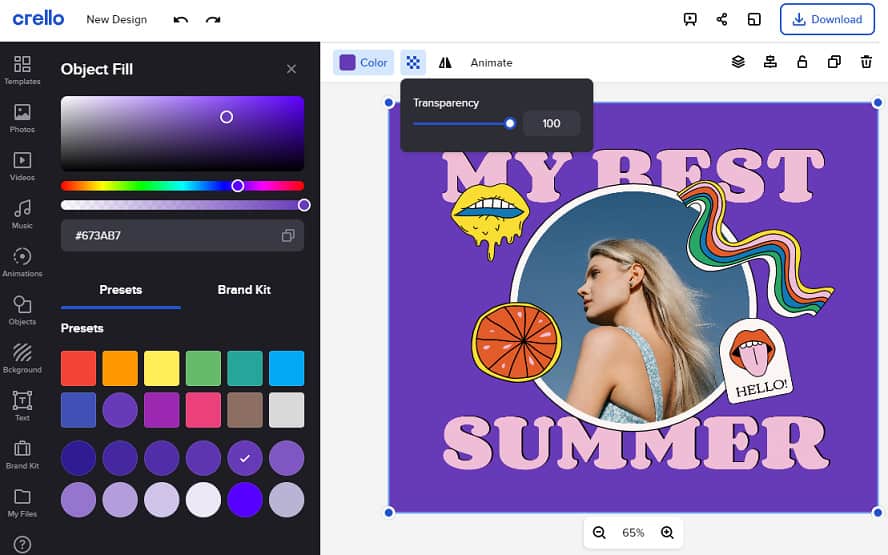
Una de las mejores herramientas de diseño gráfico en línea, Crello permite trabajar con plantillas de imágenes prediseñadas pero totalmente personalizables y subir tu propio contenido para su posterior edición a través de su editor de arrastrar y soltar. No sólo te ayuda a recolorear las imágenes, cambiando su brillo, contraste, exposición y saturación, sino que también proporciona docenas de otros instrumentos para el rediseño de imágenes: recortar, voltear, añadir marcos o textos, desenfocar, cambiar el tamaño, aplicar filtros, rotar y mucho más.
Las funciones de Crello son numerosas. Además de su enorme biblioteca de plantillas personalizables para cualquier propósito, su cuenta gratuita también te ofrece acceso a millones de fotos premium e imágenes de stock libres de derechos. Y, por supuesto, puedes recolorear y aplicar otros efectos visuales a todas ellas.
Compruébalo ahora
Preguntas frecuentes
Puedes dar brillo a una imagen en línea siguiendo los siguientes pasos.
- Abre el convertidor de imágenes Raw.pics.io más el editor pulsando START.
- Suelte la imagen que desea crear más brillante.
- Haga clic en Editar a la izquierda para abrir la herramienta de edición de Raw.pics.io.
- Encuentra Brillo/Contraste en el tablero de herramientas de la derecha.
- Mueva el control deslizante de brillo para crear su imagen más brillante.
Conclusión
Los sitios mencionados anteriormente proporcionan técnicas básicas para reemplazar el color. Sin embargo, en el caso de que quieras sumergirte de lleno en la recoloración de tus fotografías, deberías utilizar Photopea. Ofrece todas las funciones de Photoshop en un navegador de Internet. Por último, si quieres probar algo de alta calidad, echa un vistazo a la función de recoloreado de BeFunky.{«@context»: «https://schema.org»,»@type»: «FAQPage», «mainEntity»:[{«@type»: «Question», «name»: «How do I recolor an image?», «acceptedAnswer»:{«@type»: «Answer», «text»: «Puedes recolorear imágenes de varias maneras. Puedes hacerlo con herramientas offline y online. Si quieres recolorear imágenes online, entonces las mejores herramientas son Lunapics, pixlr, y algunas otras mencionadas anteriormente.»}},{«@type»: «Question», «name»: «¿Cómo puedo cambiar el color de una imagen PNG?», «acceptedAnswer»:{«@type»: «Answer», «text»: «Las herramientas que hemos mencionado anteriormente pueden ayudarte a cambiar el color de una imagen PNG. Sólo tienes que utilizar una de las herramientas mencionadas, y ya está.»}},{«@type»: «Question», «name»: «¿Cómo puedo cambiar el color del texto en un JPEG?», «acceptedAnswer»:{«@type»: «Answer», «text»: «El método para cambiar el color de la imagen JPEG es también el mismo. Puedes utilizar cualquiera de las herramientas anteriores para cambiar el color del texto en JPEG.»},{«@type»: «Pregunta», «name»: «¿Cómo puedo aclarar una imagen en línea?», «acceptedAnswer»:{«@type»: «Respuesta», «text»: «Puedes aclarar una imagen en línea siguiendo los siguientes pasos.N-Abre Raw.pics.io convertidor de imágenes más editor pulsando START.NSuelte la imagen que le gustaría crear más brillante.NHaga clic en Editar a la izquierda para abrir la herramienta de edición de Raw.pics.io.NBusque Brillo/Contraste en el tablero de herramientas a la derecha.NMueva el control deslizante de brillo para crear su imagen más brillante.»}]}.
















